Wissen Sie wo die Screenshots gespeichert werden die mit Snipping Tool aufgenommen worden sind? Wir werden auf diesen Artikel in Anzeigen wo der Speicherort der Screenshots Zu finden ist zu finden ist
Wo speichert Windows 11 die erstellten Screenshots
Das Snipping Tool ist ein fester Bestandteil von Windows 11. Wenn Sie bisher einen Screenshot machen wollten, konnten Sie die Drucker Taste auf der Tastatur drücken. Wenn Sie mögen, können in der Einstellung die drucken Taste auch selbst beliebig bestimmen.
Die Bildschirmaufnahmen werden automatisch in „Eigenen Dateien“ im Unterorder Bilder\Bildschirmfotos (C:\ Benutzer\Ihren Namen\Bilder\Bildschirmfotos)

Wie ändert man den Snipping Tool Screenshot Ordner in Windows 11?
Um diesen Ordner zu ändern und Ihre Screenshots an einem anderen Ort zu speichern, machen Sie Folgendes:
- Klicken Sie den Ordner „Bildschirmfotos“ unter (C:\ Benutzer\Ihren Namen\Bilder\Bildschirmfotos) mit der rechten Maustaste und wählen Sie „Eigenschaften“ aus.
- Im geöffneten Fester klicken Sie oben auf „Pfad“.

- Geben Sie jetzt der gewünschte Speicherort an. z. B. D:\Bildschirmfotos
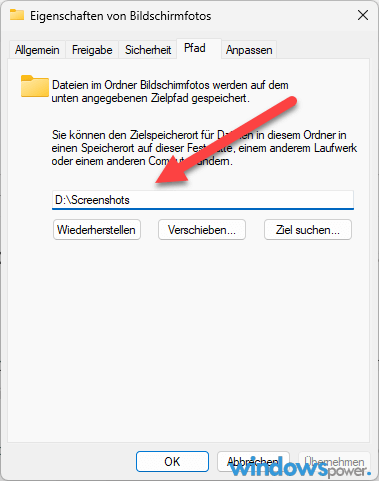
- Sie werden jetzt gefragt, ob die vorhandenen Daten im neuen Ordner verschoben werten.
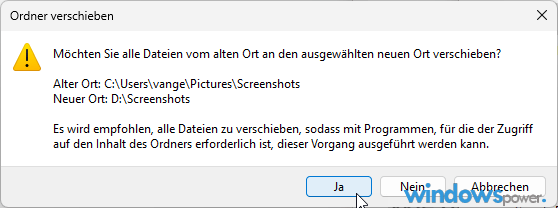
Klicken Sie abschließend auf „OK“, um die Änderungen zu speichern.
| # | Vorschau | Produkt | Bewertung | Preis | |
|---|---|---|---|---|---|
| 1 |
|
Microsoft Windows 11 Pro | 1 Gerät | 1 Benutzer | PC... | 146,90 EUR | Bei Amazon kaufen | |
| 2 |
|
Microsoft Windows 11 Home | 1 Gerät | 1 Benutzer | PC... | 119,22 EUR | Bei Amazon kaufen | |
| 3 |
|
Windows | 1,29 EUR | Bei Amazon kaufen |


![USB-Laufwerke deaktivieren und aktivieren in Windows 11 [2025] USB Deaktivierung](https://www.windowspower.de/wp-content/uploads/2025/06/usb-deaktivierung-300x154.webp)




![USB-Laufwerke deaktivieren und aktivieren in Windows 11 [2025] USB Deaktivierung](https://www.windowspower.de/wp-content/uploads/2025/06/usb-deaktivierung-450x231.webp)

![Windows 11 Bloatware entfernen 2025: Schritt für schritt Anleitung [+Tools] Windows 11 Systembereinigung](https://www.windowspower.de/wp-content/uploads/2025/06/Windows-11-Systembereinigung-450x257.jpeg)